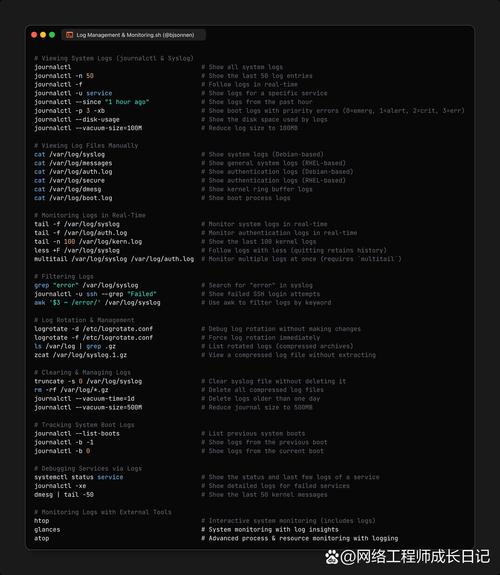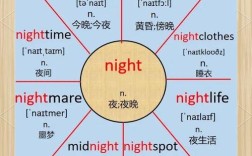在Linux日常使用中,许多用户都会遇到命令记不住的困扰,尤其是对于刚接触Linux的新手而言,复杂的命令语法和参数组合往往让人望而生畏,Linux命令的记忆并非死记硬背,而是需要结合理解、实践和工具辅助,逐步形成肌肉记忆,本文将从命令记忆的痛点出发,提供系统性的学习方法,并借助实用工具提升效率,最后通过FAQs解答常见疑问。
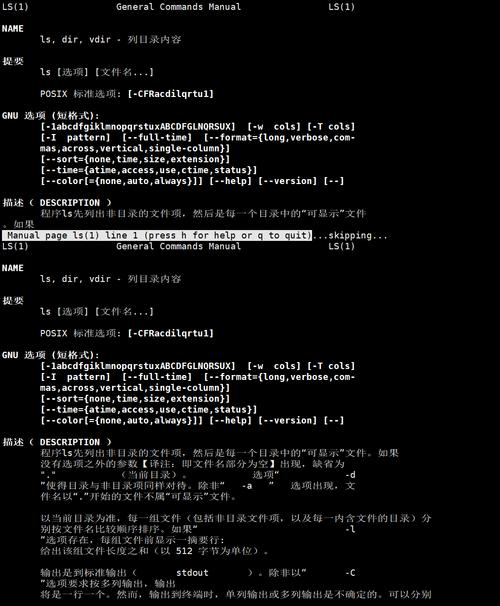
Linux命令繁多且参数灵活,例如grep命令用于文本搜索,其常用参数包括-i(忽略大小写)、-r(递归搜索)、-n(显示行号),组合起来可能形成grep -in "关键词" 目录这样的复杂指令,用户在初期使用时,容易混淆参数含义或遗漏必要选项,导致命令执行失败,命令的层级结构(如ls、cd、pwd等文件操作命令)与管道符()、重定向(>、<)等特殊符号的结合,进一步增加了记忆难度,针对这些问题,建议采用“分类记忆法”,将命令按功能模块划分,如文件管理、文本处理、系统监控等,逐个击破,文件操作类命令可归纳为“增删改查”:touch/mkdir(创建)、rm/rmdir(删除)、cp/mv(修改/移动)、ls/find(查询),通过对比记忆减少混淆。
实践是巩固命令记忆的关键,用户应避免单纯背诵命令,而是结合实际场景操作,例如通过编写Shell脚本自动化重复任务,在解决具体问题的过程中深化对命令的理解,使用awk处理日志文件时,通过实际案例掌握awk '{print $1}'(输出第一列)或awk -F ',' '{sum+=$2} END {print sum}'(按逗号分隔并求和)等用法,比单纯阅读手册更有效,善用Linux自带的帮助工具,如man命令(如man grep查看详细手册)、--help参数(如grep --help显示常用选项),或tldr(简化版手册)等第三方工具,快速查询命令用法。
工具辅助能显著提升记忆效率,使用命令历史记录功能,通过history命令查看历史命令,或结合Ctrl+R反向搜索历史命令,减少重复输入,对于高频使用的命令,可创建别名(alias),如alias ll='ls -al',简化操作,借助图形化工具如cheatsheet(命令速查表)或在线资源如“Linux Command Library”(https://linuxcommand.org/),可视化展示命令语法和示例,帮助直观记忆,对于长期记忆,可采用间隔重复法,例如每天花10分钟复习5个新命令,结合实际操作巩固。
以下是Linux常用命令速查表,涵盖基础操作和核心参数,方便日常查阅:
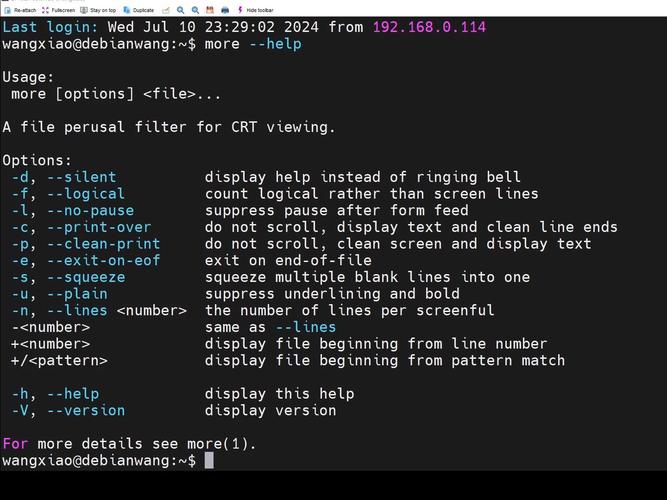
| 功能分类 | 命令 | 常用参数/示例 | 说明 |
|---|---|---|---|
| 文件操作 | ls |
-l(详细列表)、-a(隐藏文件) |
列出目录内容 |
cp |
-r(递归复制)、-i(覆盖提示) |
复制文件/目录 | |
| 文本处理 | grep |
-i(忽略大小写)、-n(显示行号) |
文本搜索 |
sed |
s/旧/新/g(全局替换) |
流编辑器 | |
| 系统监控 | top |
-p(指定进程ID) |
实时进程监控 |
df |
-h(人性化显示) |
磁盘空间使用 |
在实际使用中,命令记忆是一个循序渐进的过程,初期可借助工具和速查表,逐步过渡到自主输入,结合场景化学习和重复实践,大多数用户能在1-3个月内熟练掌握常用命令,以下是相关FAQs:
Q1: 如何快速记住Linux命令的参数?
A1: 参数记忆可结合“场景联想”和“工具辅助”。grep的-i参数可联想“ignore case”(忽略大小写),-r联想“recursive”(递归),使用tldr命令查看简化版示例(如tldr grep),或通过cheatsheet工具生成可视化参数表,多操作几次即可形成肌肉记忆。
Q2: 总是忘记命令的语法怎么办?
A2: 若频繁遗忘语法,建议:① 创建个人命令笔记,按功能分类记录常用命令和示例;② 使用Shell自动补全功能(如Tab键),减少输入错误;③ 编写常用脚本,将复杂命令封装为可复用函数,例如将tar -zcvf backup.tar.gz /data打包命令保存为脚本,直接调用即可,长期坚持,记忆效率会显著提升。